v této sérii článků vysvětlím nejjednodušší a nejúčinnější způsoby provádění běžných úkolů v prostředích Windows Server a SharePoint Server. Zde se zaměřím na Nastavení služby domény služby Active Directory a konfiguraci nového řadiče domény.
1. Přihlaste se do systému Windows Server a spusťte správce serveru
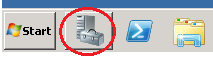
2. Přejděte na kartu role serveru a stiskněte tlačítko“ Přidat role“.
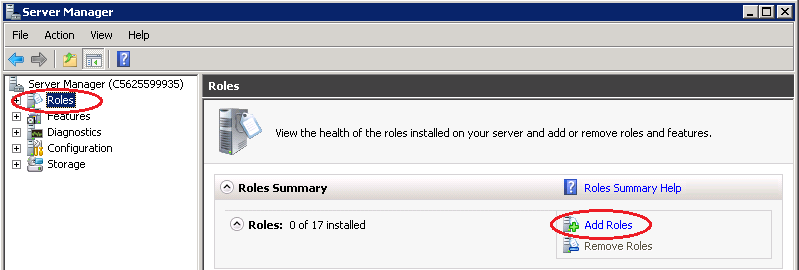
3. Průvodce přidáním rolí se otevře a klikněte na další.
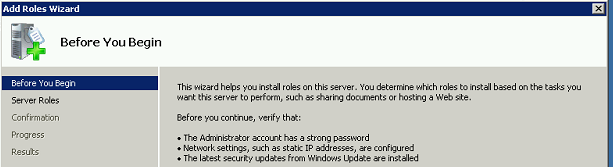
4. Průvodce zobrazí seznam rolí. Vyberte roli služby domény služby Active Directory.
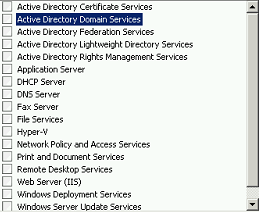
5. Role služby domény služby Active Directory vyžaduje přidání funkcí na server. Na zobrazené obrazovce klikněte na „Přidat požadované funkce“ a poté klikněte na další.
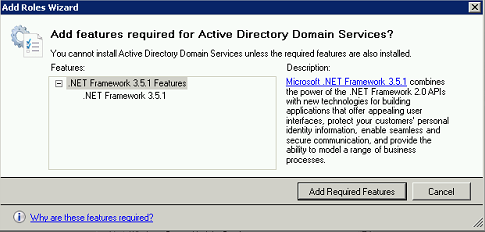
6. Na následující obrazovce klikněte na Instalovat a počkejte na dokončení instalace. Po dokončení instalace klikněte na Zavřít.
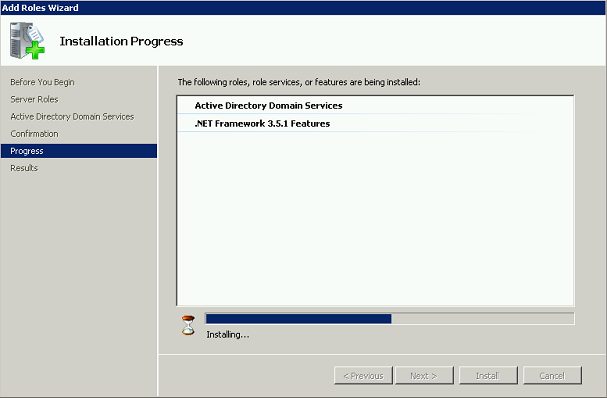
7. V tomto okamžiku služby domény služby Active Directory ještě nejsou nakonfigurovány.
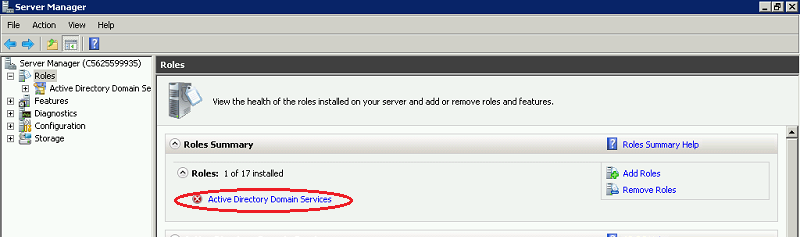
8. Pokud klikneme na tlačítko služby domény služby Active Directory, dostaneme se na následující obrazovku. Naším dalším krokem bude konfigurace služeb domény služby Active Directory pomocí dcpromo.exe.
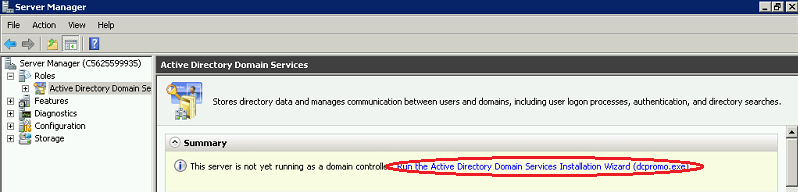
9. Chystáme se spustit Průvodce instalací služeb domény služby Active Directory.
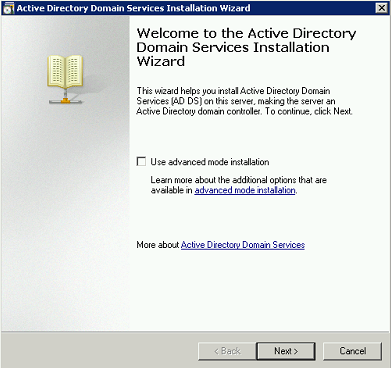
10. Přejděte na následující obrazovku. Vyberte možnost „Vytvořit novou doménu v Novém lese“ a klikněte na tlačítko Další.
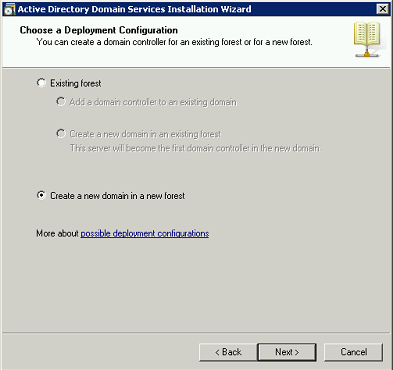
11. Zadejte název domény.
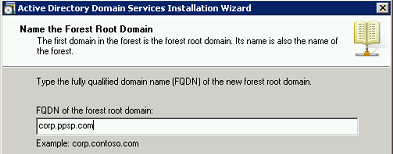
12. Vyberte nejstarší operační systém ve vaší síti. Tato možnost existuje pro zpětnou kompatibilitu různých funkcí.
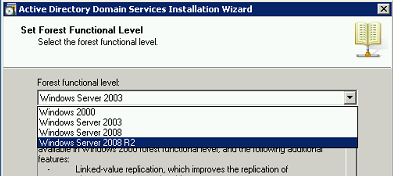
13. Pokud je váš řadič domény samostatným serverem, nemusíte zvolit možnost serveru DNS. V opačném případě se doporučuje nechat zkontrolovat.
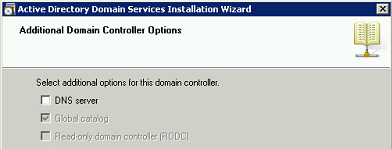
14. Určete složky, které budou obsahovat databázi řadiče Active Directory, soubory protokolu. A SYSVOL a klikněte na další.
15. Vyberte heslo pro účet správce režimu obnovení. (Toto není účet správce domény, jedná se o další účet používaný k obnovení)
16. Po dokončení konfigurace nastavení průvodce restartujte server.
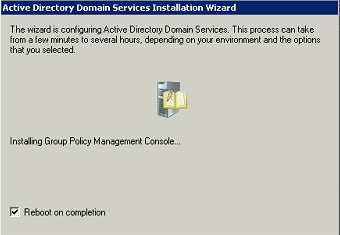
17. Po restartu při prvním přihlášení na server nebude akceptovat váš účet správce počítače.
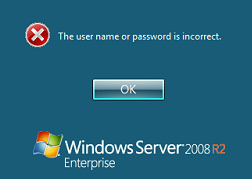
18. Chcete-li tento problém vyřešit, musíte zvolit tlačítko „Přepnout uživatele“ a přihlásit se pomocí účtu správce domény, který je v podstatě stejný uživatelský účet a heslo, ale nyní patří do domény, název domény je potřeba. Například: PPSP2010 \ Administrator.